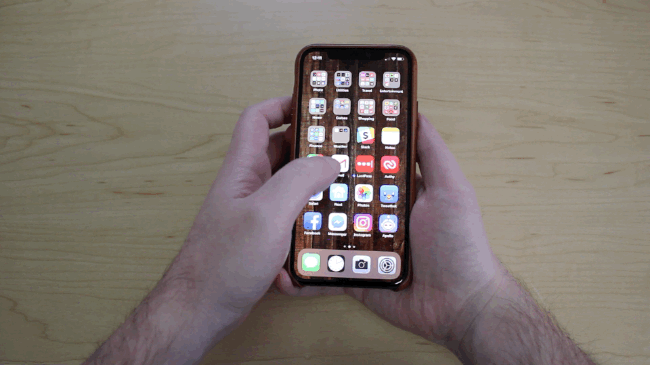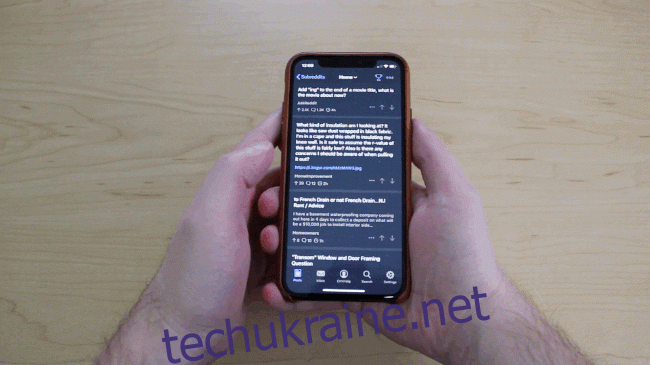З появою iPhone X Apple змінила спосіб взаємодії користувачів зі своїми пристроями, повністю позбувшись кнопки «Додому». Хоча використовувати нові жести досить просто, деякі користувачі можуть використовувати їх не зовсім правильно, що може викликати певне розчарування.
В основному, це зводиться до знання того, як провести пальцем, щоб повернутися на головний екран, відкрити перемикач програм і миттєво перемикатися між додатками, усі з яких є трьома різними жестами. Ми покажемо вам, як підкорити ці жести, а також кілька інших жестів, які допоможуть вам у цьому.
Повернення на головний екран
Без кнопки «Додому» iPhone X, XS і XR використовують простий жест знизу вгору, щоб вийти з програми та повернутися на головний екран.
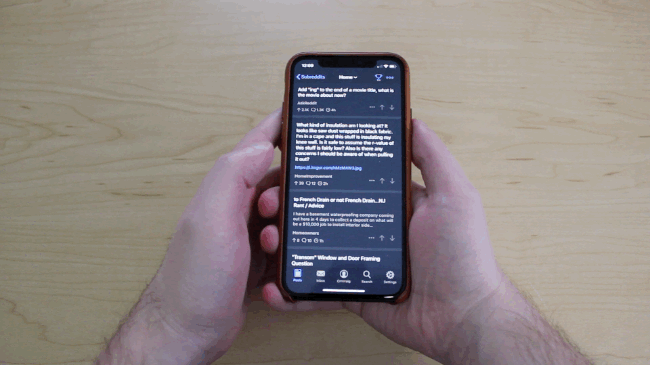
Це скоріше рух, ніж свайп, але ви зрозуміли суть. Вам також не потрібно проводити пальцем вгору від самого низу екрана. Це трохи пробачливо, оскільки ви можете провести пальцем угору трохи вище, і вам не обов’язково навіть торкатися цієї вузької смуги внизу екрана, але це залежить від того, у якій програмі ви знаходитесь і чи є там чи ні. кнопка там, щоб заважати. І найкраще в тому, що ви можете гортати трохи вище, це те, що люди звикли натискати кнопку «Додому», якщо вони приходять зі старих телефонів.
Запуск перемикача програм
Якщо ви не хочете повертатися на головний екран, а хочете відкрити перемикач програм, ви виконуєте той самий жест гортання вгору, як зазвичай, повертаючись на головний екран, але замість того, щоб гортати, ви проводите пальцем угору й утримуйте частину секунди.
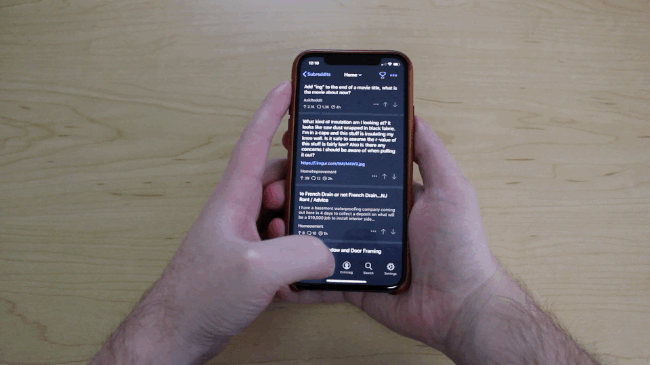
Звідти ви зможете гортати ліворуч і праворуч, щоб переглянути всі програми, які працюють у фоновому режимі, і переключитися на будь-яку з них.
Миттєве перемикання між додатками
Хоча це не зовсім офіційна функція перемикання додатків, про яку говорилося вище, є жест, який дозволить вам негайно переключитися на раніше використовувану програму.
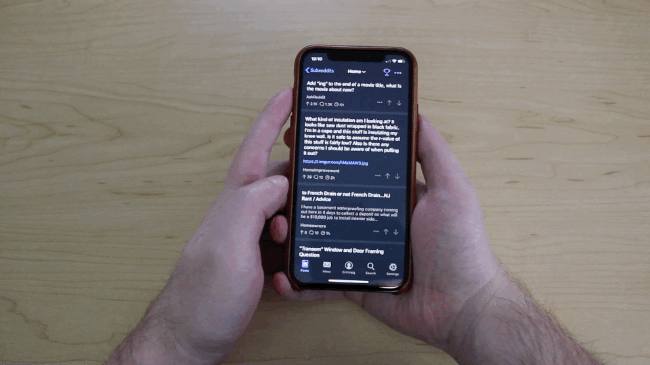
Наприклад, якщо ви відкрили Twitter, а потім перейшли на Instagram, ви можете провести пальцем вправо внизу екрана, щоб негайно повернутися до Twitter.
Крім того, ви можете продовжувати гортати, щоб миттєво переключатися між усіма іншими програмами, які працюють у фоновому режимі. Це може бути трохи швидше, ніж використання перемикача програм, особливо якщо ви хочете повернутися до попередньої програми, яку ви використовували.
Відкриття центру сповіщень
Центр сповіщень працює майже так само, як і завжди. Ви все одно проводите пальцем вниз від верхньої частини екрана, але на iPhone X і новіших версіях ви проводите пальцем вниз від лівого боку екрана, де знаходиться годинник.
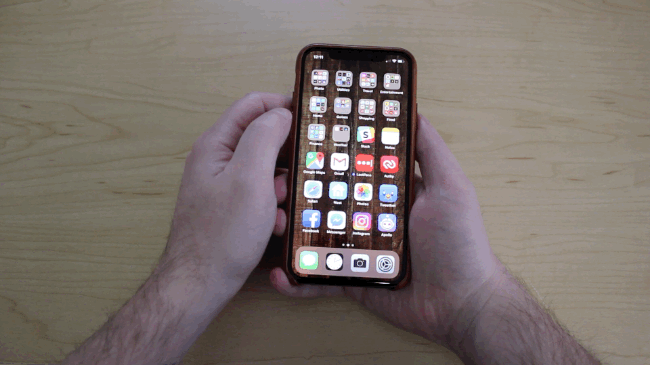
Відкриття Центру керування
Це велика зміна для iPhone X і вище. Замість того, щоб провести пальцем вгору від нижньої частини екрана, щоб відкрити Центр керування, ви проводите пальцем вниз від верхньої правої частини екрана, де знаходиться значок акумулятора.